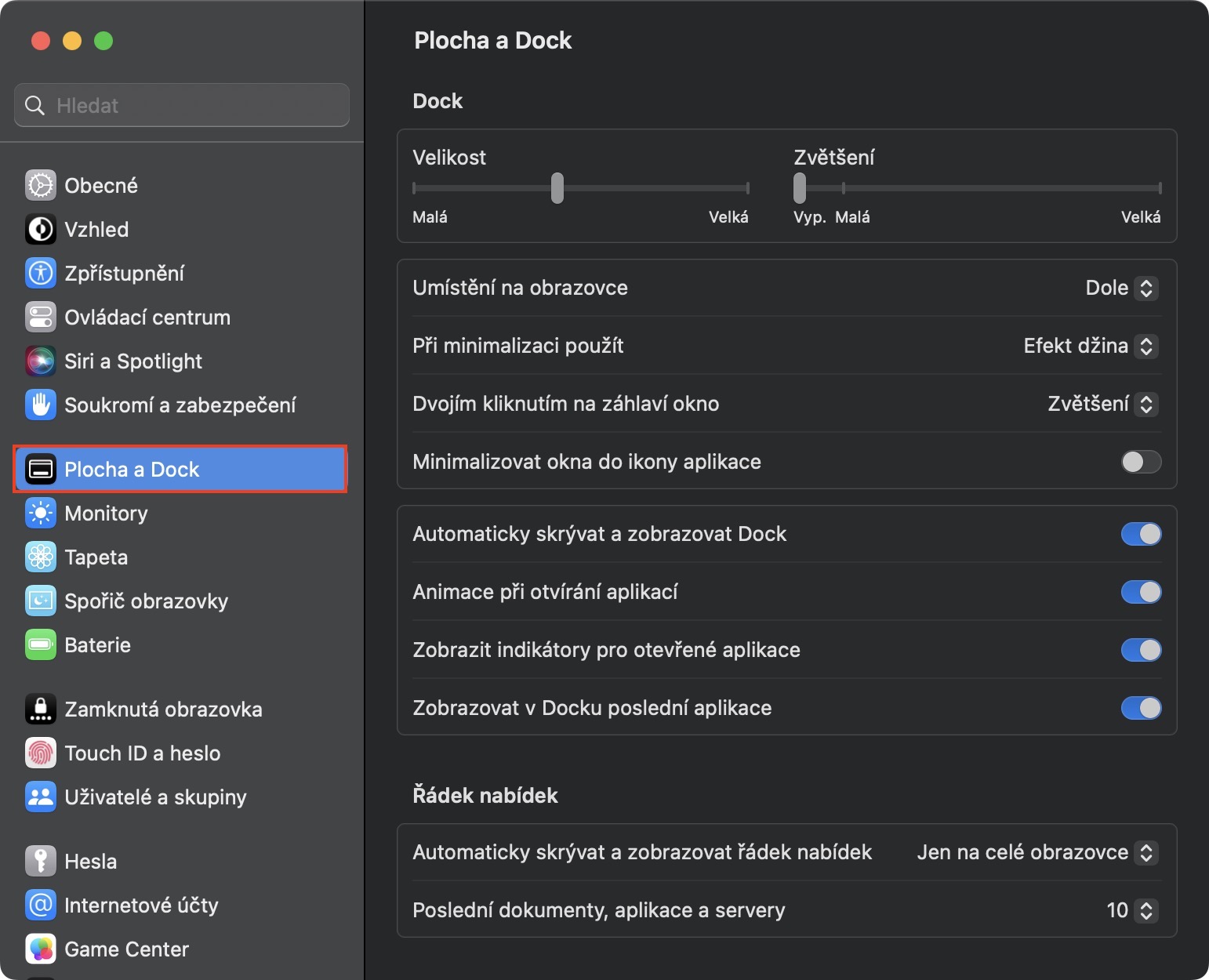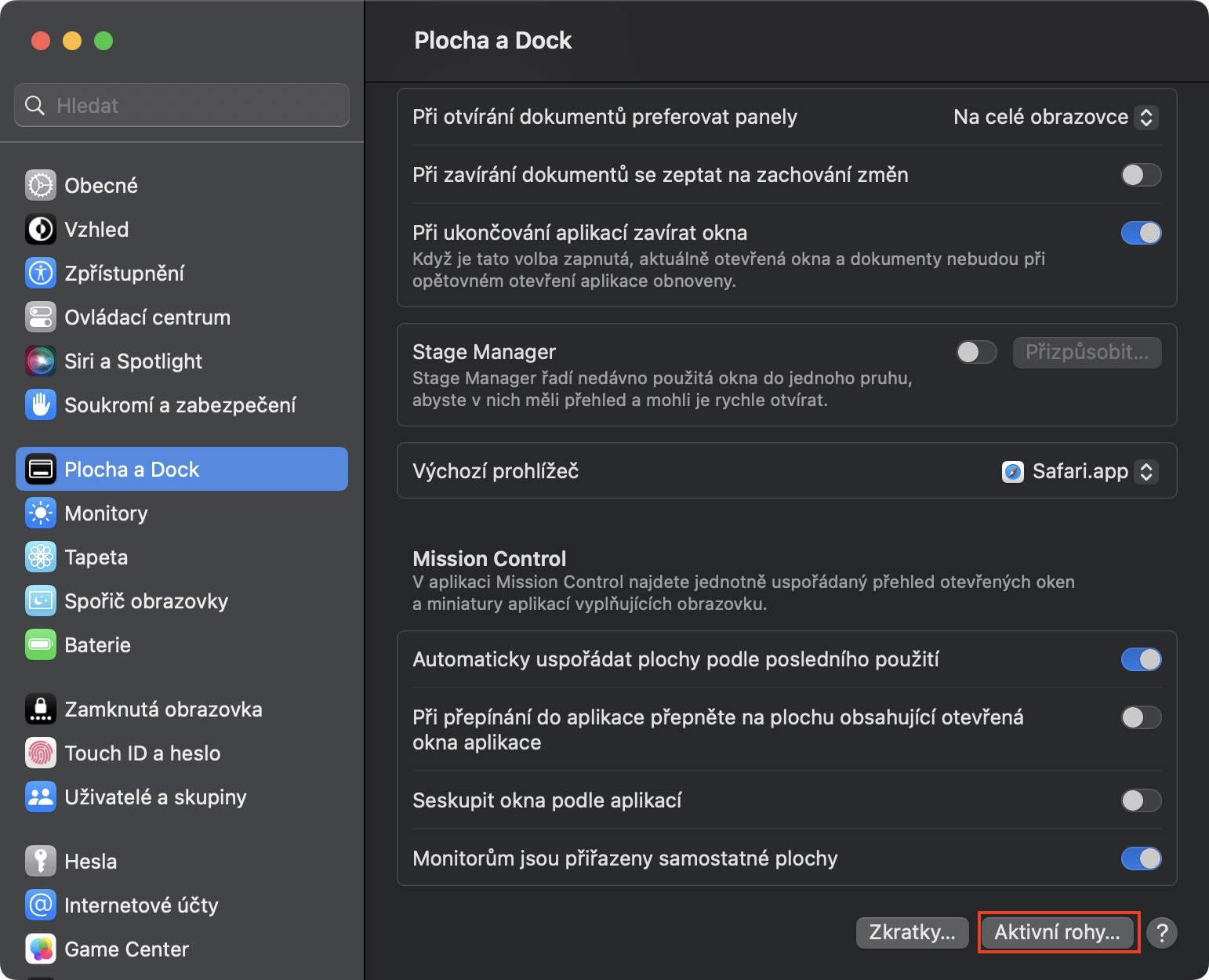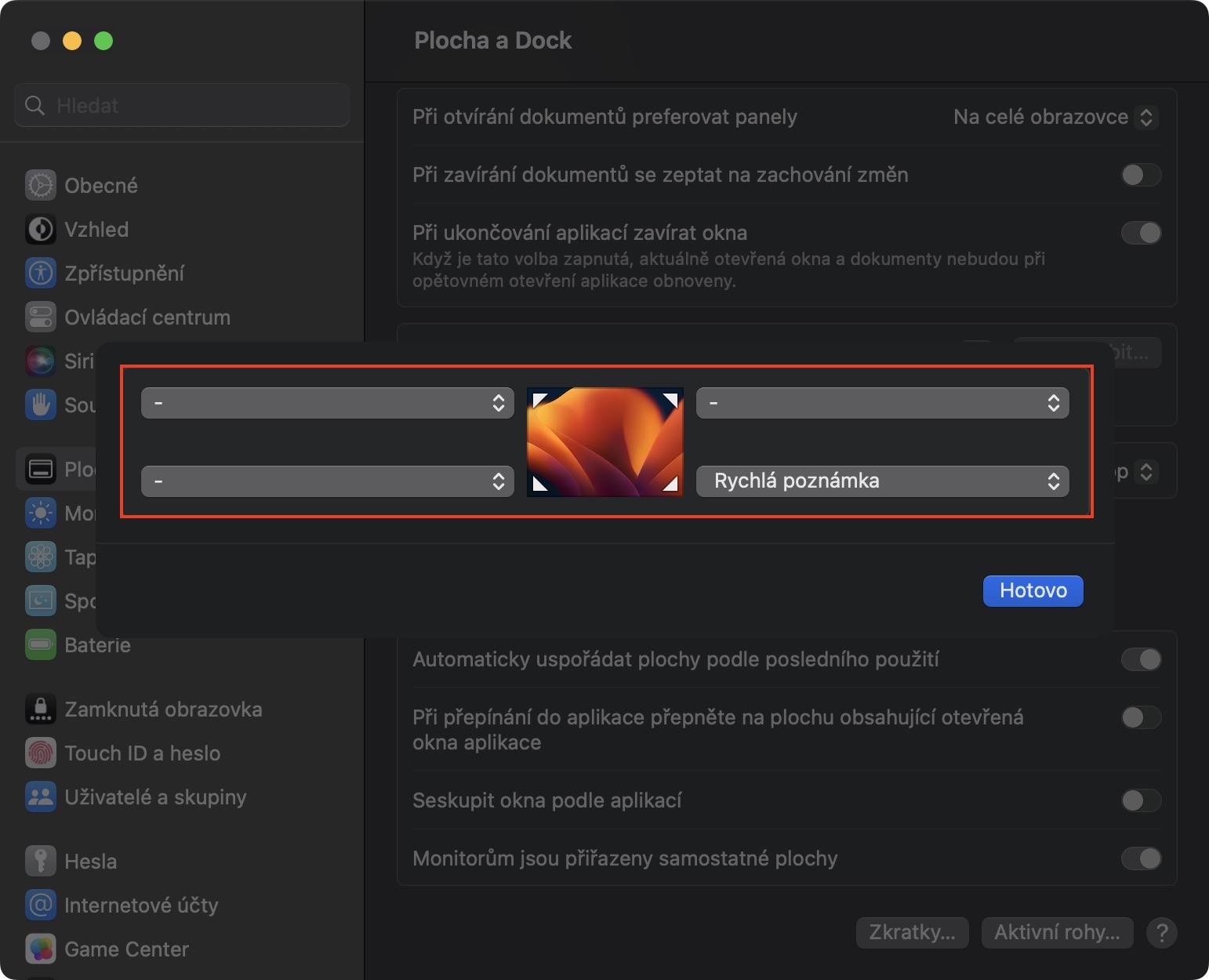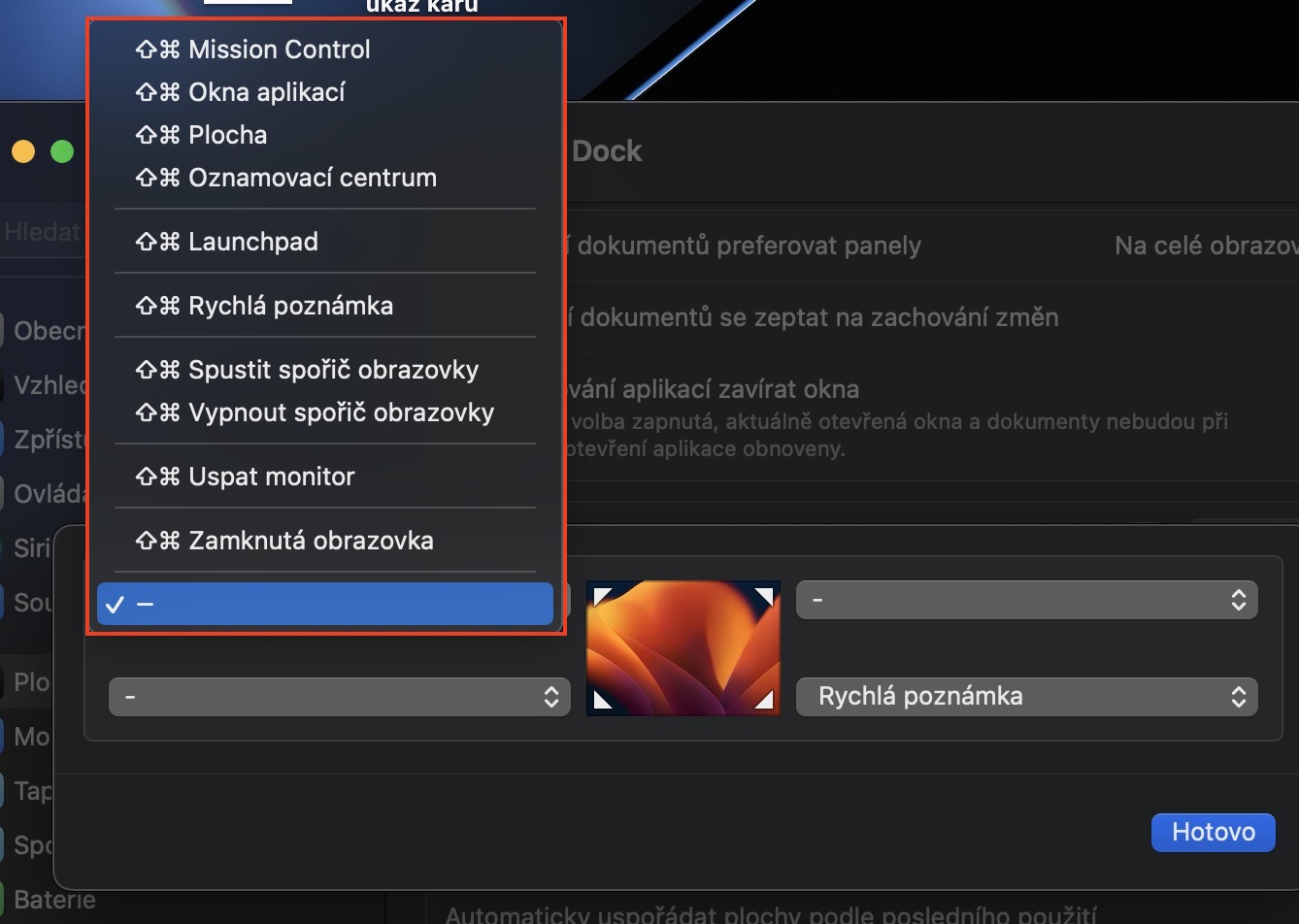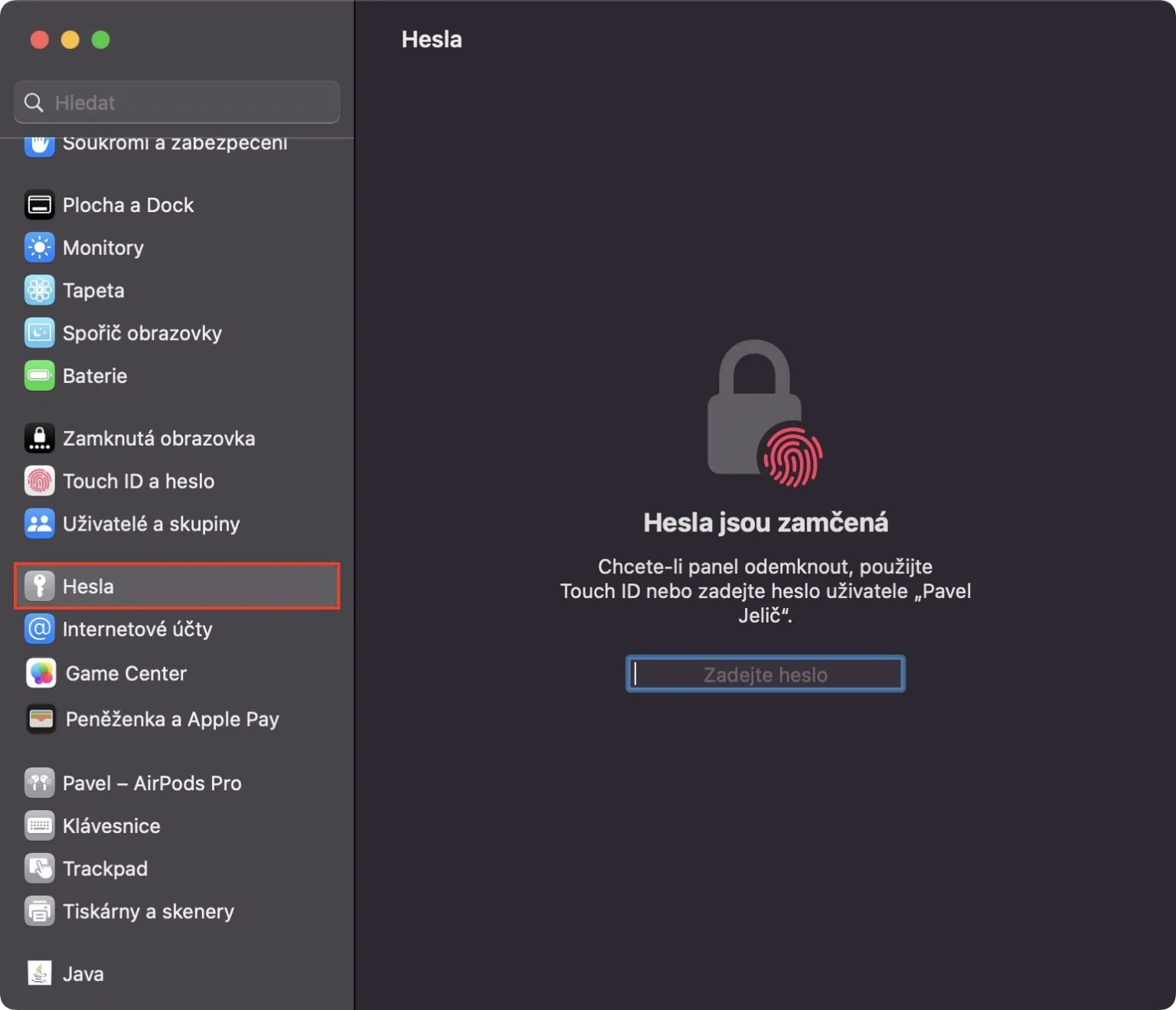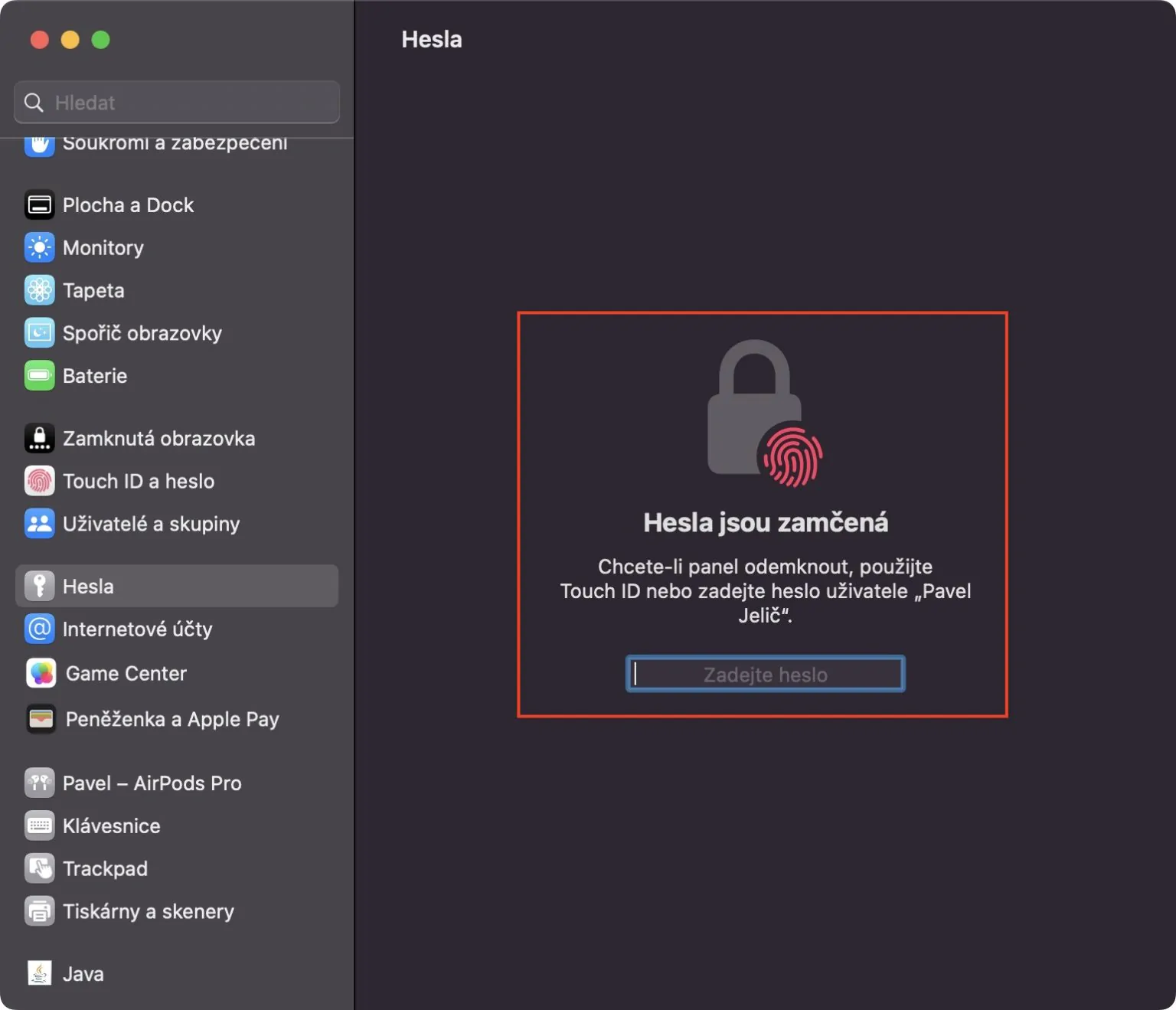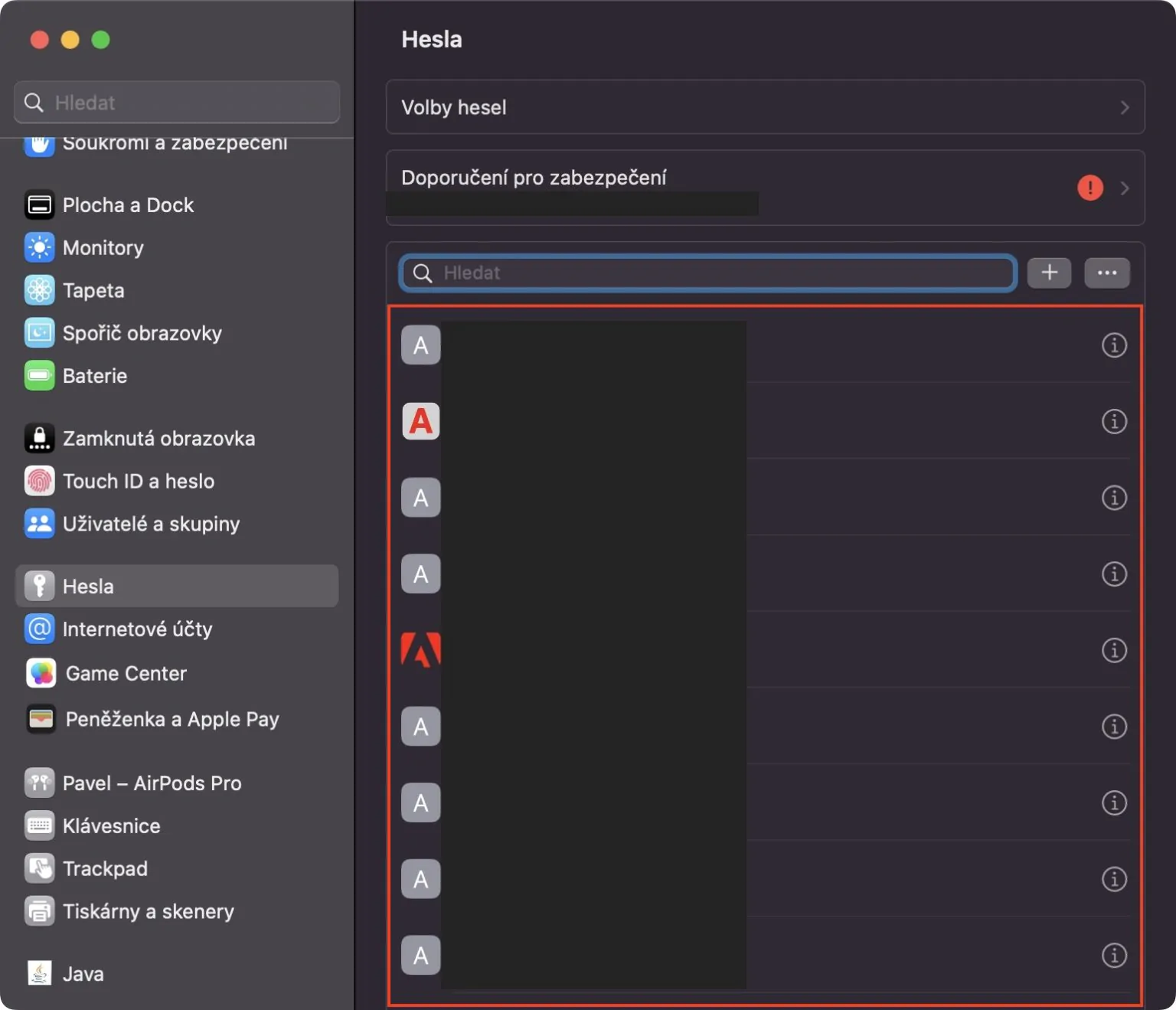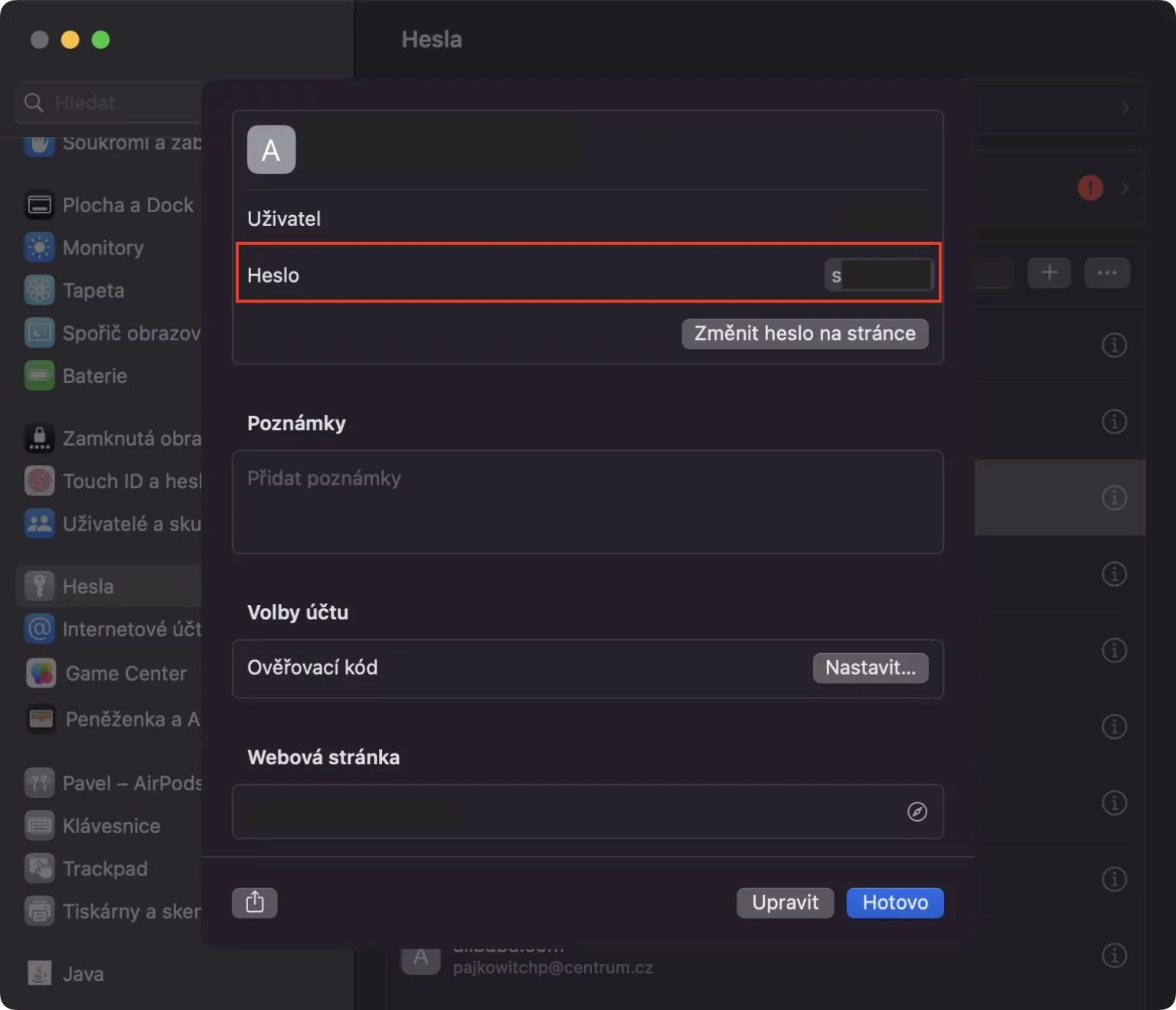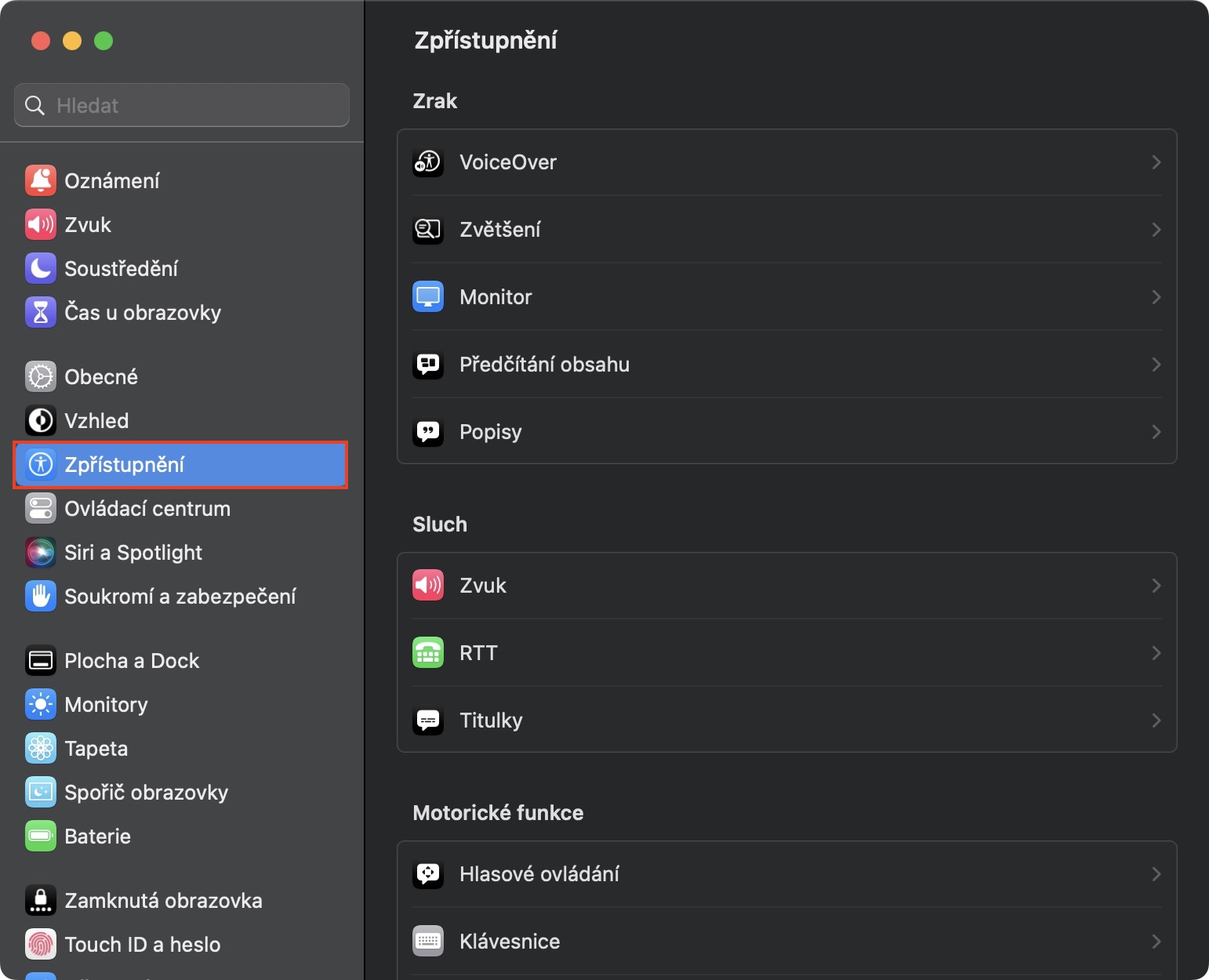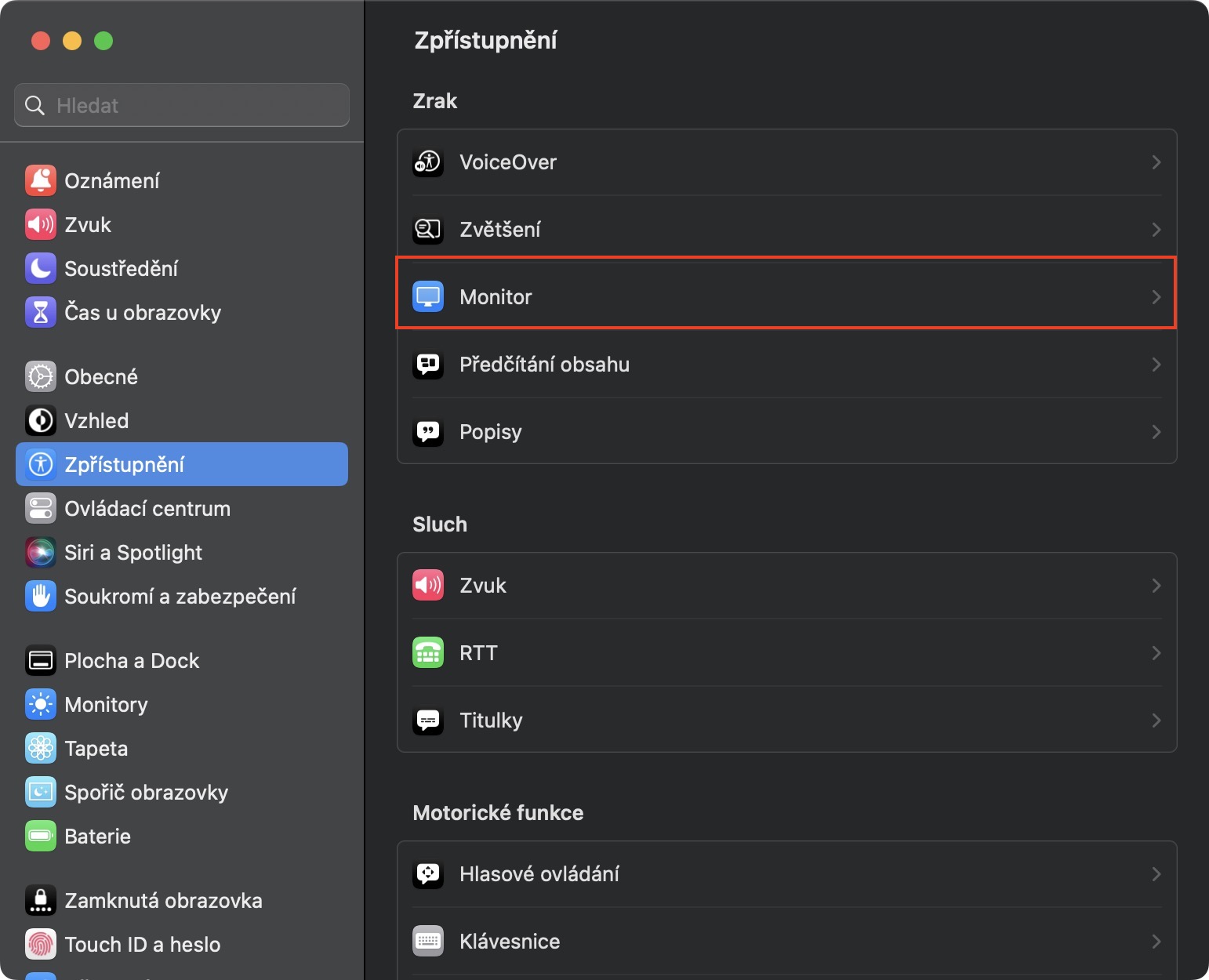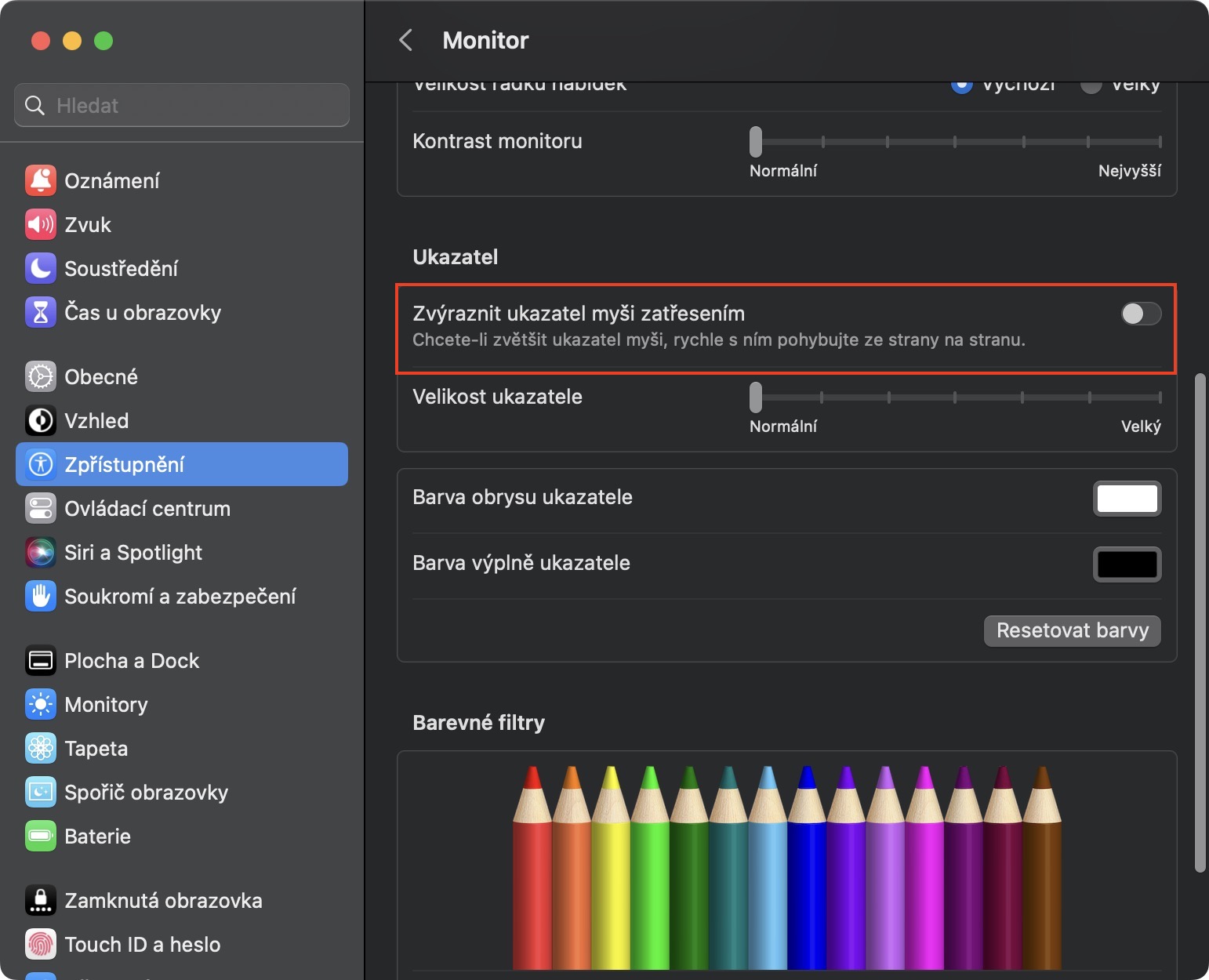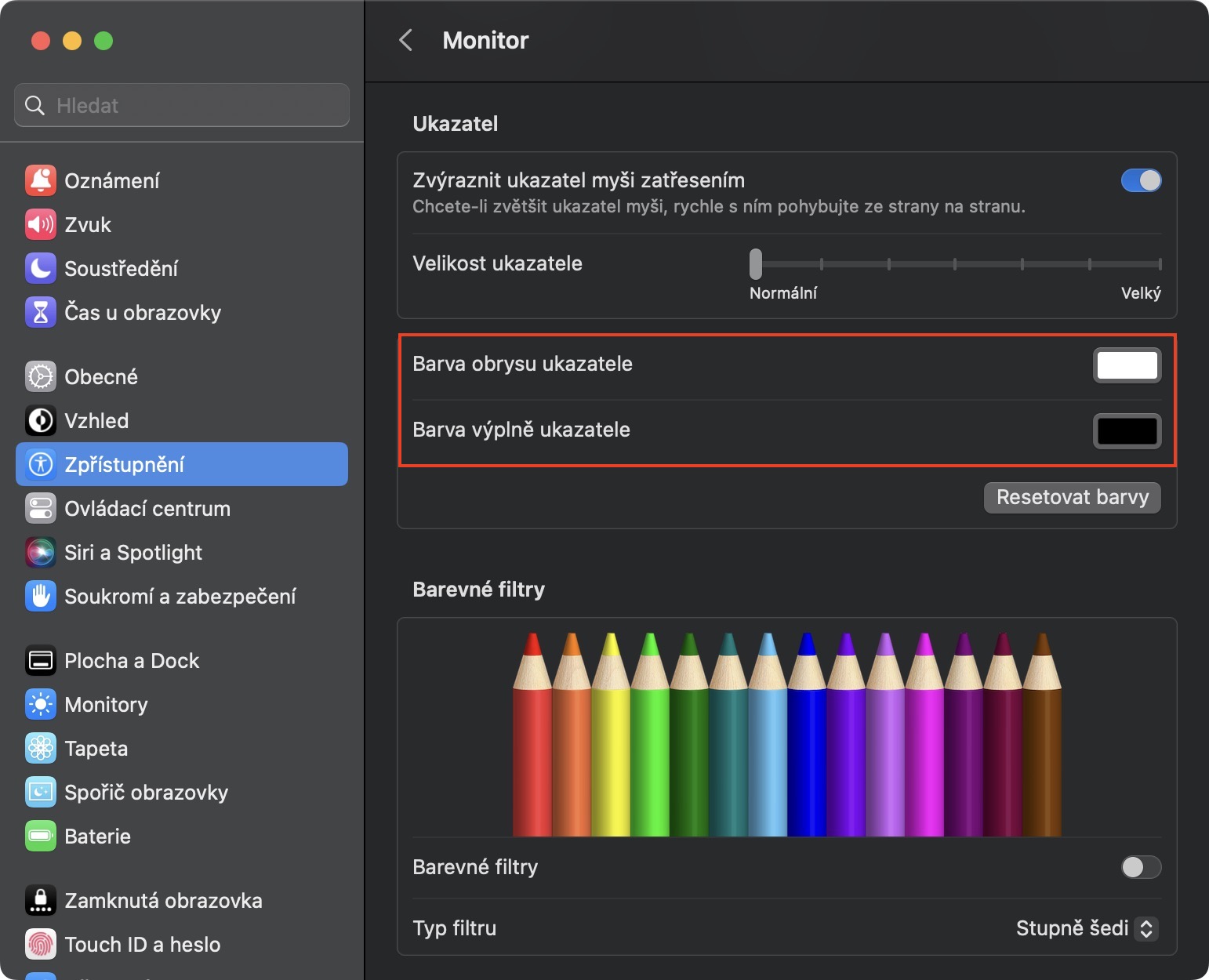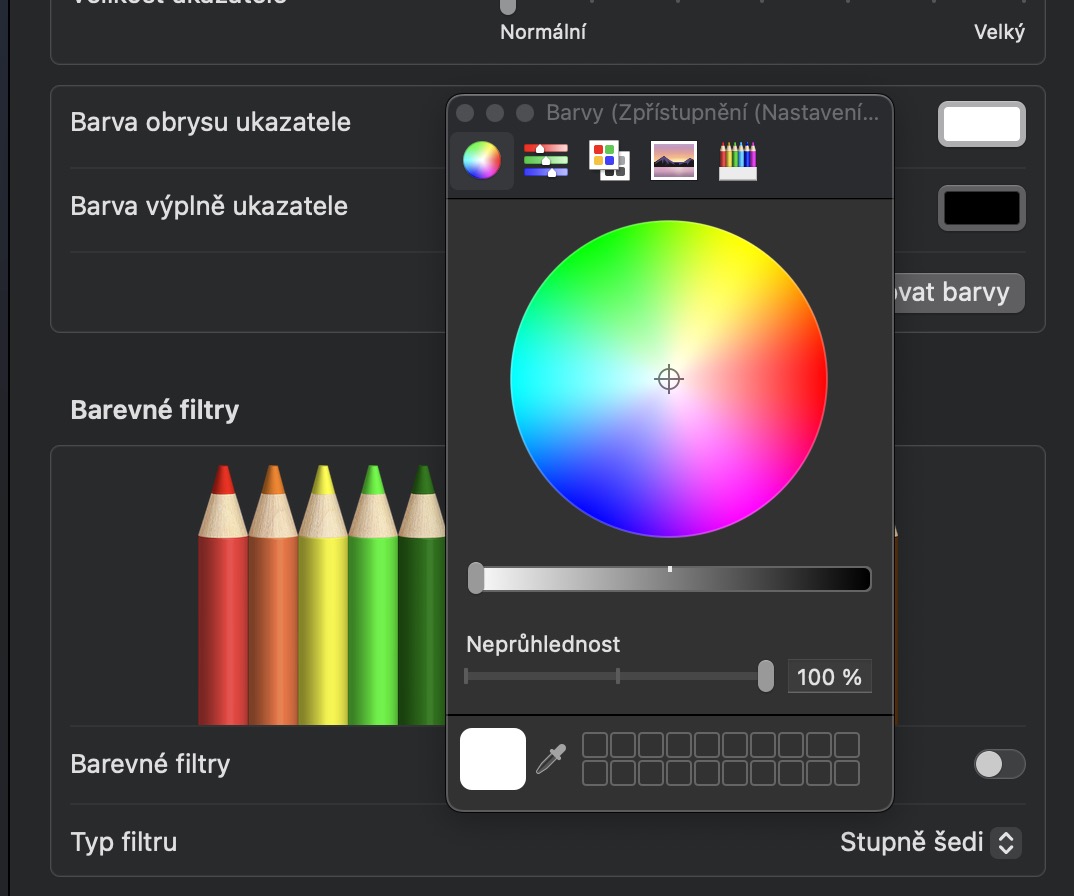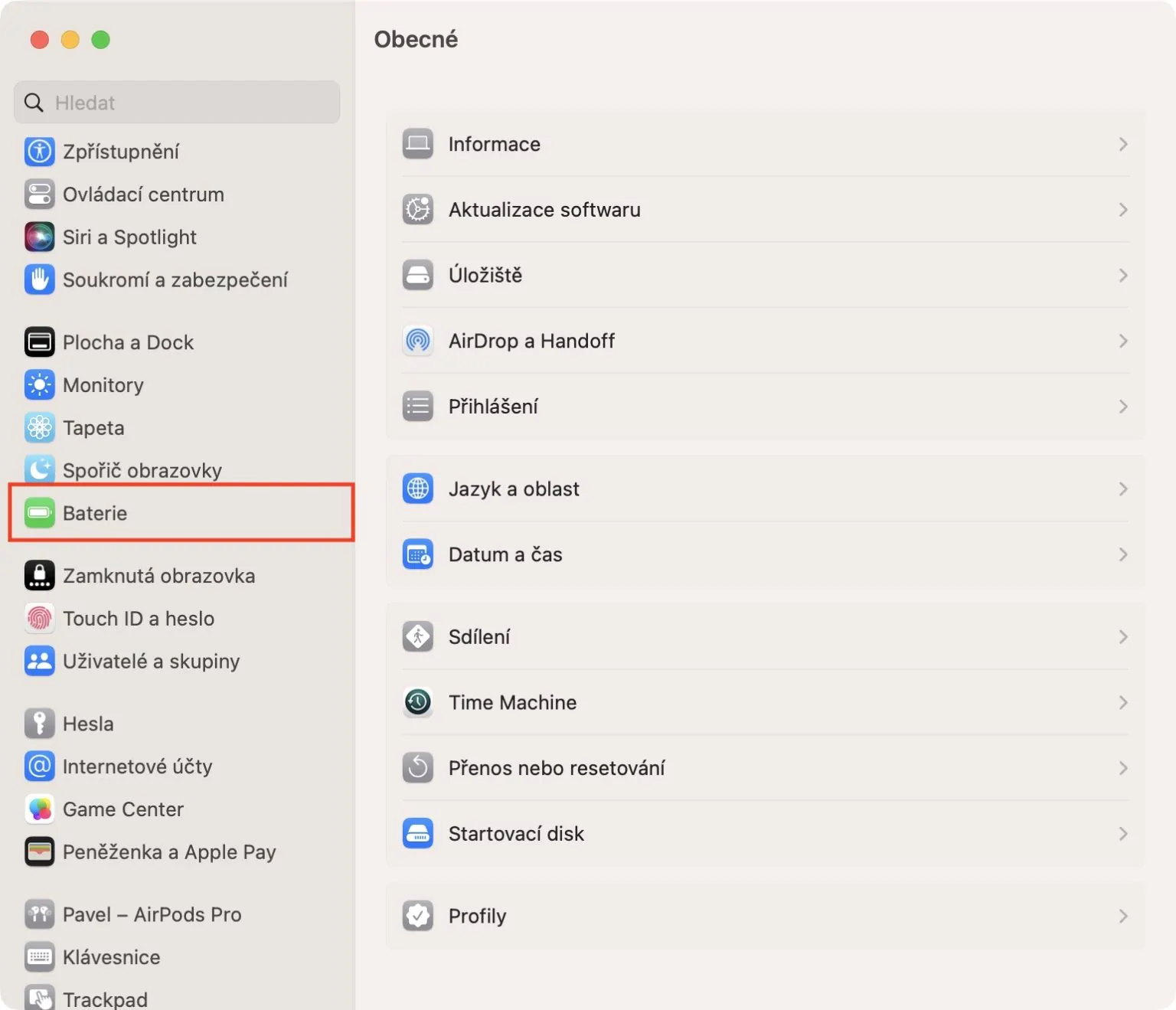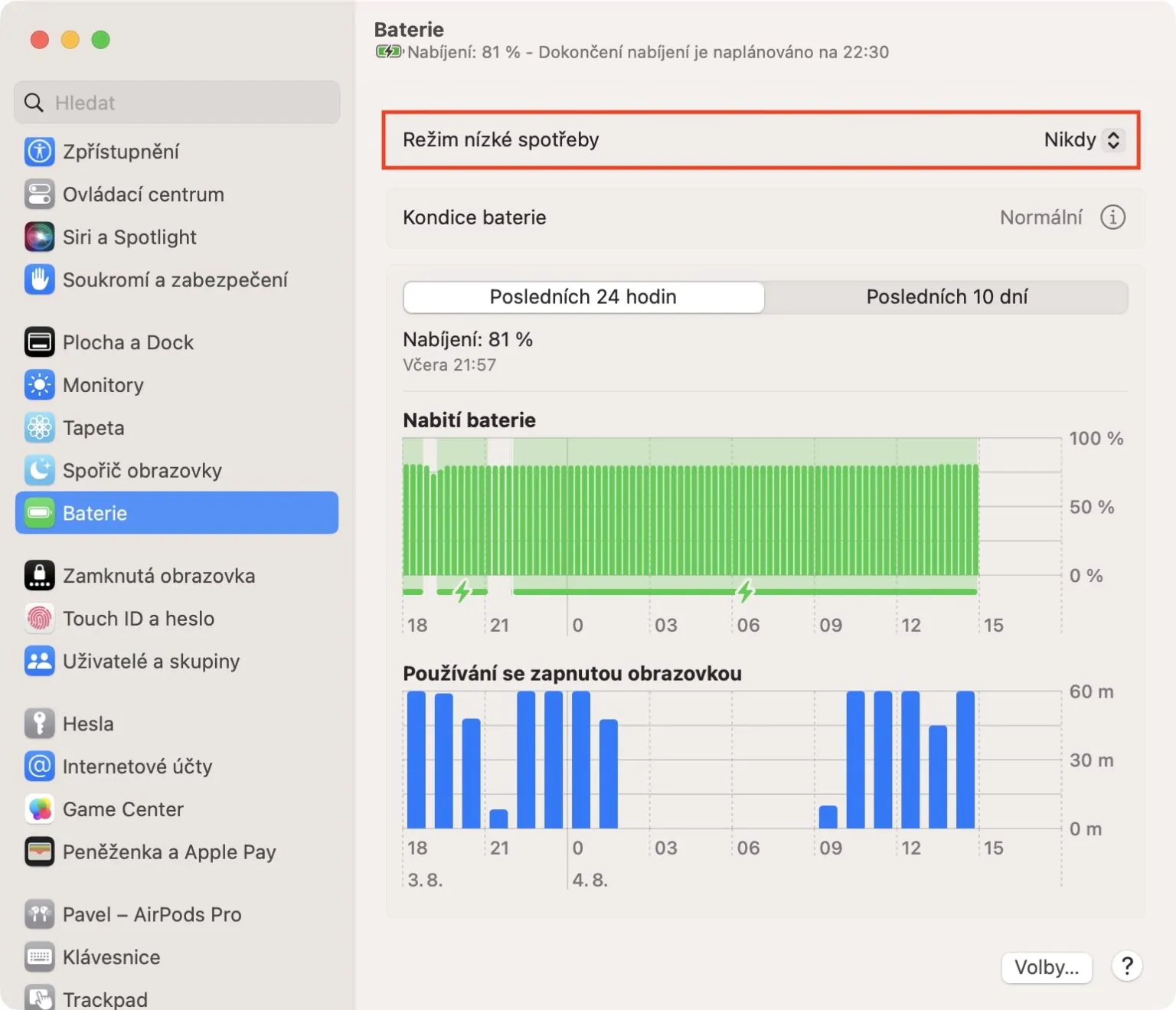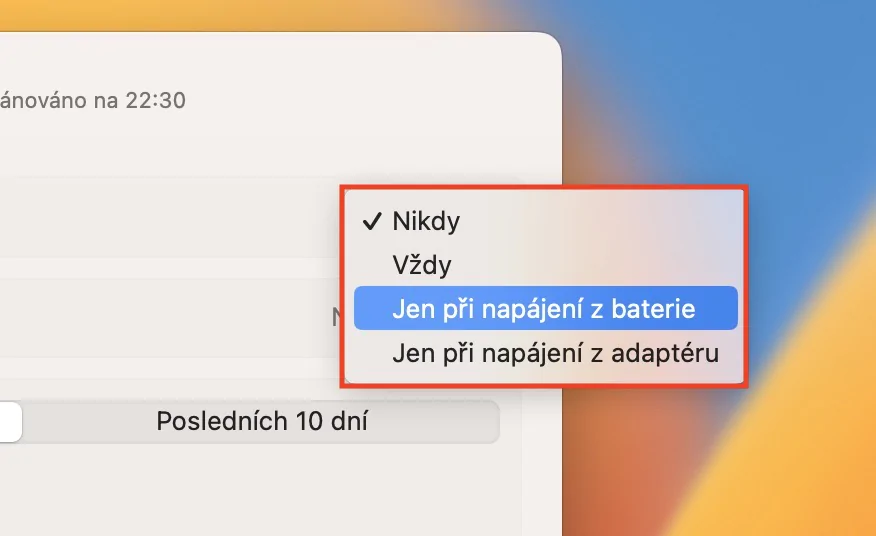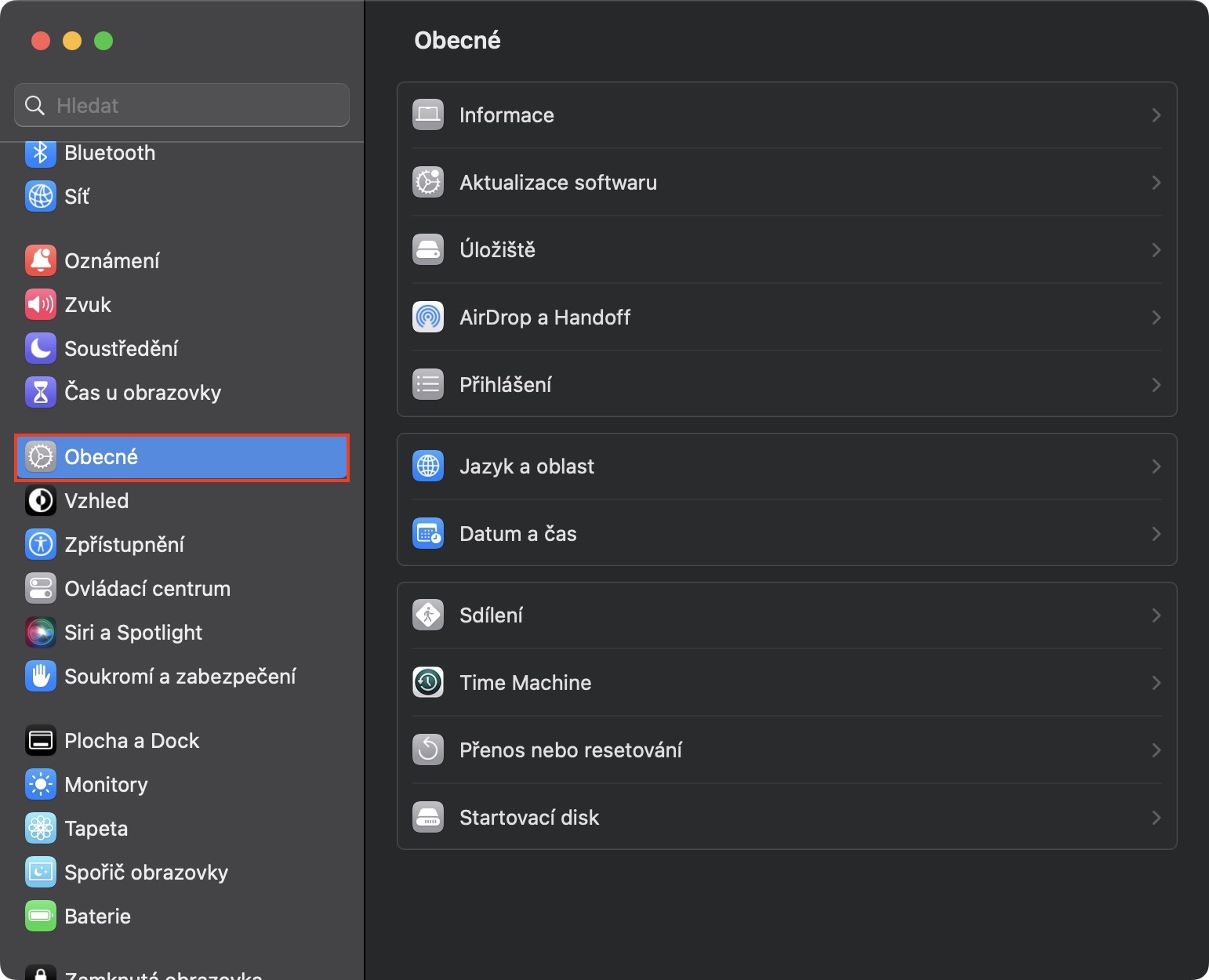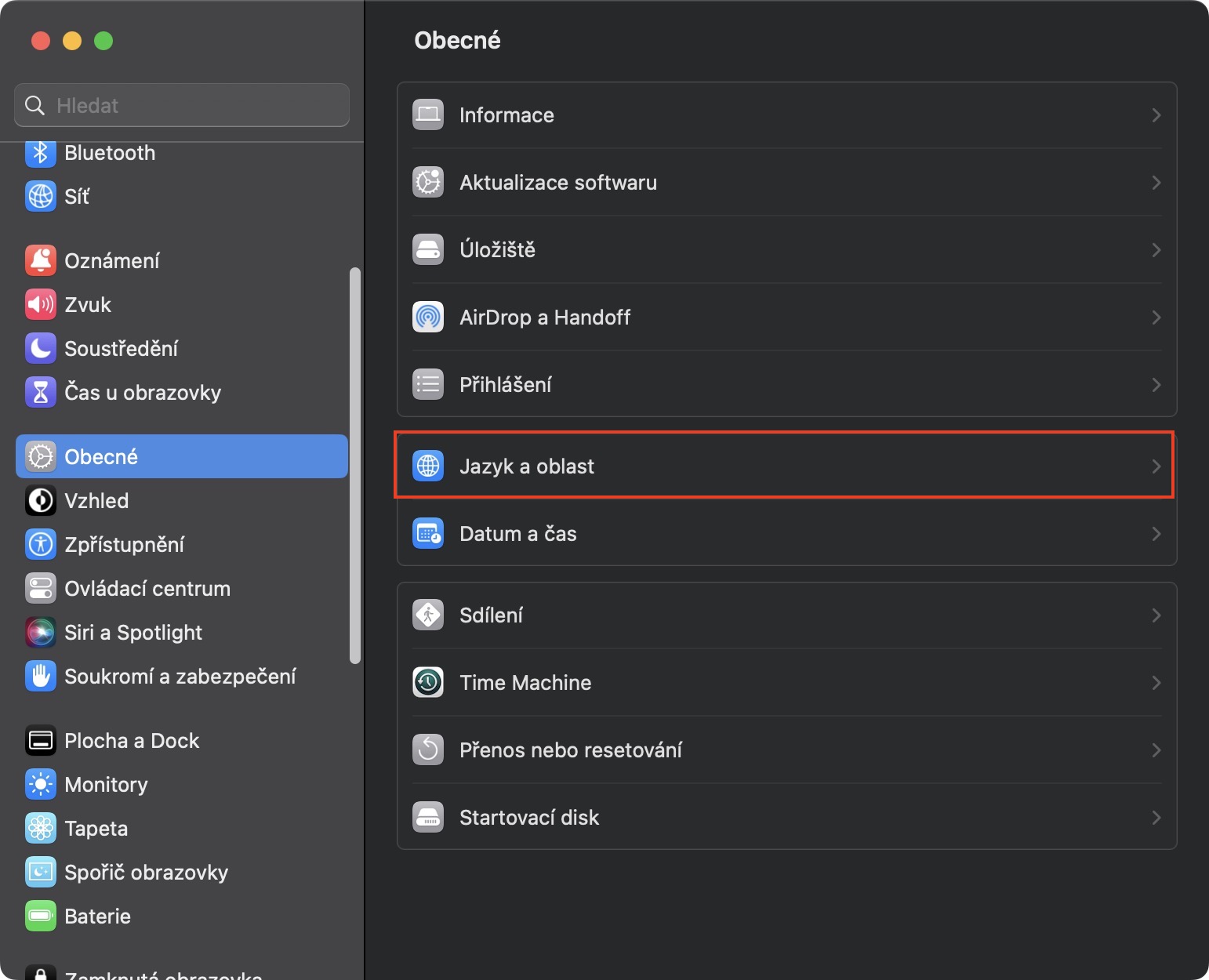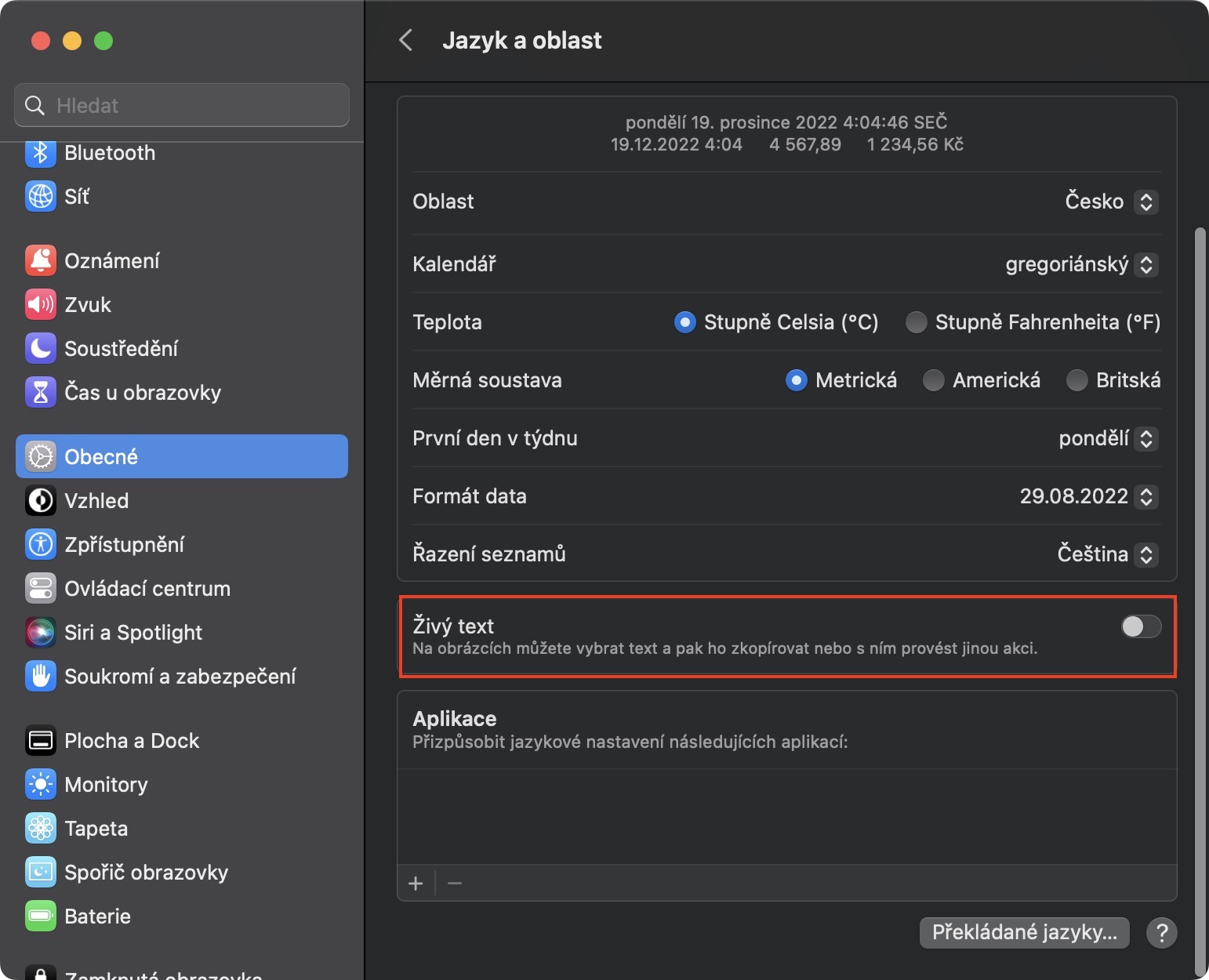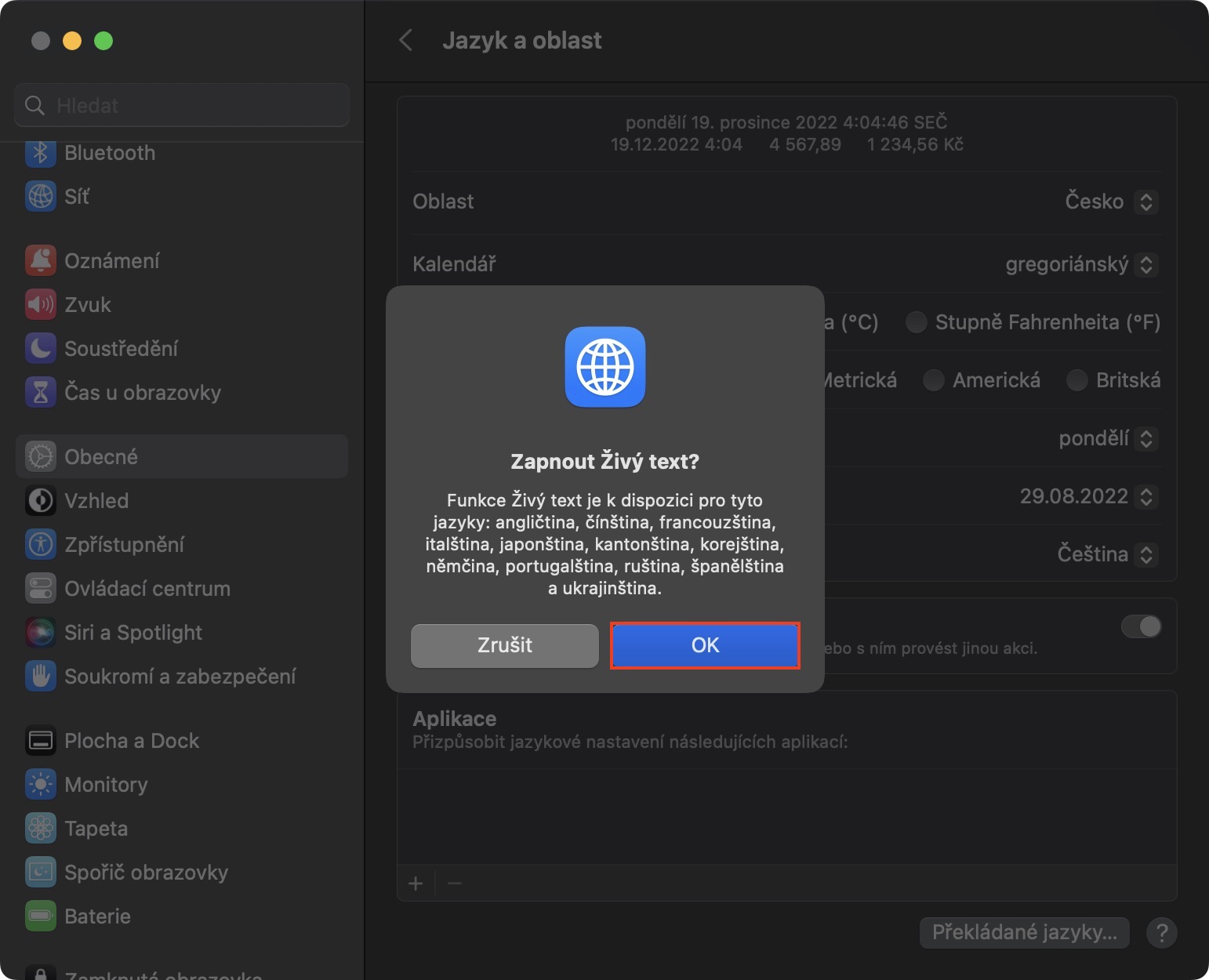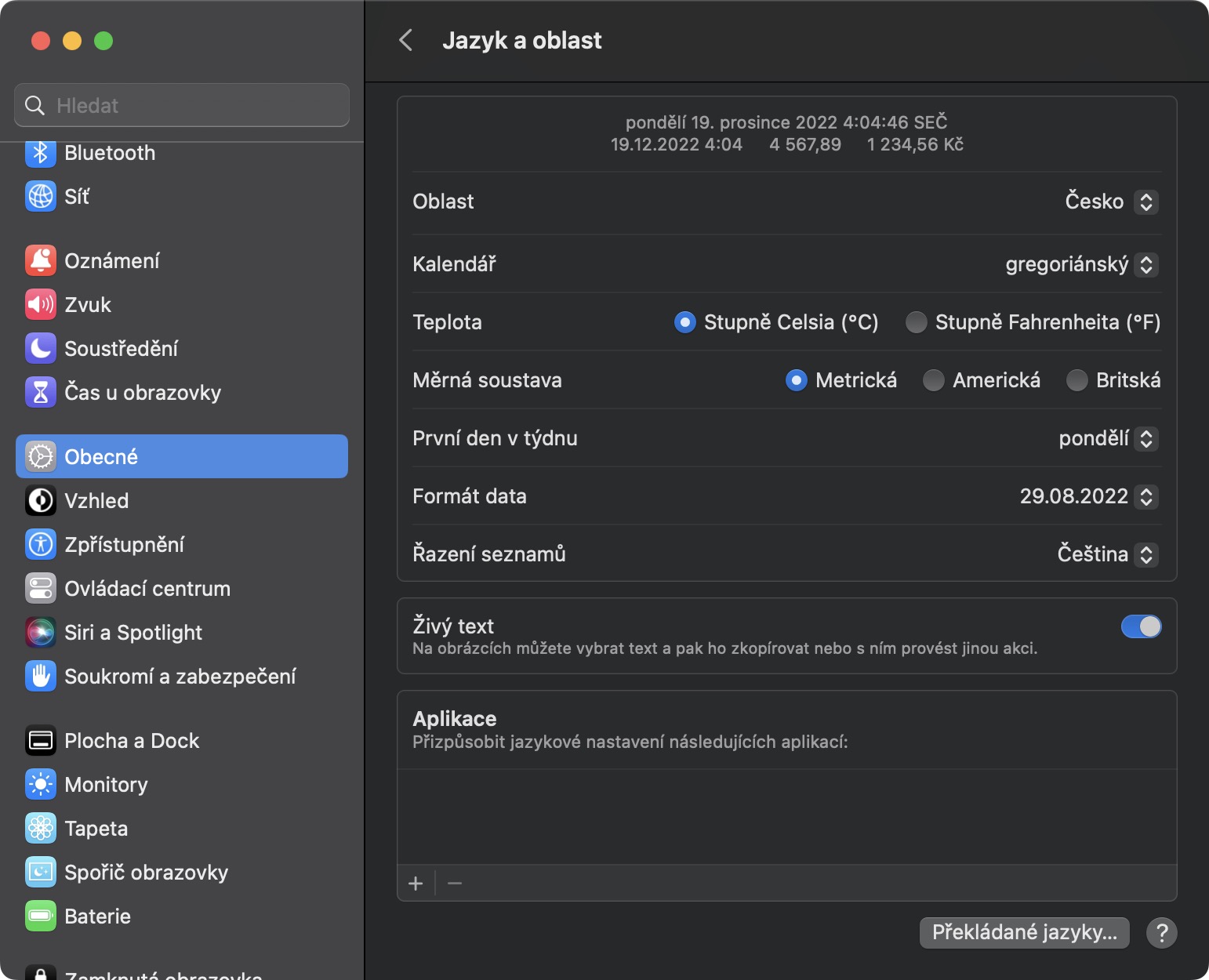Jekk inti stess Mac jew MacBook, allura żgur li tkun qed tgħidli l-verità meta ngħid li dan huwa mezz assolutament kbir, speċjalment għax-xogħol. Il-kompjuters attwali tat-tuffieħ joffru prestazzjoni grazzi għaċ-ċipep tas-silikon tat-tuffieħ fuq naħa, u s-sistema macOS mtejba kontinwament hija s-silġ fuq il-kejk. Fil-qosor, Apple qed tipprova kontinwament ittejjeb il-Macs tagħha, li verament irnexxielha fihom, speċjalment f'dawn l-aħħar snin. Tkun xi tkun tuża l-Mac tiegħek għal, f'dan l-artikolu aħna ser nagħtu ħarsa lejn 10 affarijiet kbar li forsi lanqas biss taf li Mac tiegħek jista 'jagħmel. Mela ejja mmorru direttament għaliha.
Ixgħel kantunieri attivi
Jgħidu li jekk trid tieħu l-aħjar mill-Mac tiegħek, għandek tikkontrolla s-shortcuts tat-tastiera. Minbarra dawn, Active Corners jistgħu wkoll jissimplifikaw il-funzjonament tiegħek ta' kuljum. Grazzi għalihom, l-azzjoni magħżula titwettaq meta l-cursor "jolqot" waħda mill-kantunieri tal-iskrin. Per eżempju, l-iskrin jista 'jissakkar, imċaqlaq lejn id-desktop, Launchpad jinfetaħ jew l-iscreen saver beda, eċċ Biex tevita li tinbeda bi żball, tista' wkoll tissettja l-azzjoni biex tibda biss jekk iżżomm il-buttuna tal-funzjoni fuq l-istess ħin. Jistgħu jiġu stabbiliti kantunieri attivi → Settings tas-Sistema → Desktop u Dock, fejn hawn taħt ikklikkja l-buttuna kantunieri attivi... Fit-tieqa li jmiss, dan huwa biżżejjed ikklikkja l-menu a agħżel azzjonijiet, jew żomm il-buttuna tal-funzjoni.
Tnaqqis sempliċi tal-immaġni
Għandek bżonn tnaqqas malajr u faċilment id-daqs ta 'immaġni jew ritratt fuq il-Mac tiegħek? Jekk iva, tista' tuża azzjoni ta' malajr speċjali biex tieħu ħsiebha. Biex tuża l-ewwel stampi jew ritratti fuq il-Mac biex tnaqqas id-daqs issib konsegwentement huwa marka u mbagħad taptap ikklikkja dritt (żewġ swaba). Dan se jiftaħ menu li fih tista 'tinnaviga azzjoni malajr, u mbagħad agħfas għażla fis-submenu Ikkonverti l-immaġni. Sussegwentement, tinfetaħ tieqa li fiha issa tista 'tagħmel is-settings parametri għat-tnaqqis, flimkien mal-format. Wara li tagħżel id-dettalji kollha, ikkonferma l-konverżjoni (tnaqqis) billi tikklikkja fuq Ikkonverti għal [format].
Ara l-passwords salvati kollha
Grazzi għal Keychain, li tinsab fil-prattikament kollha tat-tagħmir Apple tiegħek, m'għandekx għalfejn tittratta l-passwords bl-ebda mod. Il-keychain jiftakarhom għalik u possibbilment jiġġenera password sigura għalik meta toħloq kont ġdid. U f'każ li qatt ikollok bżonn tara xi wħud mill-passwords, pereżempju biex tidħol fuq apparat ieħor, tista 'ssibhom kollha b'mod ċar f'post wieħed, u anke fl-istess ħin fuq l-apparati kollha, grazzi għas-sinkronizzazzjoni. Jekk għandek bżonn tara l-passwords, mur fis-sezzjoni tal-ġestjoni tal-passwords, li tista' ssib fiha → Issettjar tas-Sistema → Passwords. Imbagħad huwa biżżejjed jawtorizza, il-passwords kollha jintwerew f'daqqa u tista' tibda taħdem magħhom.
Kits tat-tindif tal-wiċċ
Utenti Mac huma maqsuma f'żewġ gruppi f'termini ta 'ordni tad-desktop. Fl-ewwel issib individwi li jżommuha u jafu eżatt fejn għandhom xiex, fit-tieni hemm opposti eżatti li għandhom assolutament kollox f’munzelli fil-wiċċ, u dak b’sistema li ħadd ma jifhem. Fi kwalunkwe każ, macOS ilu karatteristika għal żmien twil, li grazzi għaliha tista 'tirranġa d-desktop tiegħek bi klikk waħda - dawn huma l-hekk imsejħa settijiet. Jekk tixtieq tipprovahom, jistgħu jiġu attivati billi tagħfas il-buttuna tal-lemin tal-maws fuq id-desktop, u mbagħad tagħżel Uża Settijiet. Tista 'tiddiżattiva l-funzjoni bl-istess mod. Settijiet jistgħu jaqsmu d-dejta kollha f'diversi kategoriji differenti, bil-fatt li ladarba tiftaħ ċerta kategorija fuq in-naħa, se tara l-fajls kollha minn dik il-kategorija. Dan jista 'jkun, pereżempju, stampi, dokumenti PDF, tabelli u aktar.
Żomm fuq il-cursor jekk ma tistax issibha
Possibilment, meta taħdem fuq Mac, ħafna drabi ssib ruħek f'sitwazzjoni fejn sempliċement titlef il-cursor fuq il-monitor. Dan ħafna drabi jiġri jekk għandek monitors esterni konnessi u għalhekk desktop akbar. Personalment, nittratta din il-"problema" prattikament kuljum, iżda fortunatament għandha soluzzjoni kbira, fejn wara ħawwad il-cursor jista 'jikbar u tista' taraha mill-ewwel. Biex tattiva din il-karatteristika, mur fuq → Settings tas-Sistema → Aċċessibilità → Monitor → Pointer, fejn jattiva għażla Immarka l-pointer tal-maws b'ħawwad.
Agħżel kulur tal-cursor differenti
Minbarra l-fatt li tista 'tattiva l-funzjoni fuq il-Mac, li grazzi għaliha dejjem tista' ssib il-cursor fuq id-desktop, tista 'wkoll tibdel il-kulur tagħha. B'mod awtomatiku, il-cursor fuq il-Mac huwa iswed b'bord abjad, li huwa ideali għal ħafna sitwazzjonijiet. Jekk xorta tixtieq tibdel il-kulur, nimxu għal → Settings tas-Sistema → Aċċessibilità → Monitor, fejn diġà tista’ ssib il-kaxxi hawn taħt Kulur tal-kontorn tal-pointer a Il-kulur tal-imla tal-pointer. Biex tagħżel kulur, taptap biss fuq il-kulur issettjat bħalissa biex tiftaħ tieqa żgħira tal-għażla. Jekk tirrestawra l-kuluri oriġinali biss taptap fuq Irrisettja l-kuluri.
Modalità ta 'batterija baxxa
Jekk inti stess iPhone flimkien ma 'Mac, allura inti żgur taf li inti tista' faċilment jattiva l-mod ta 'enerġija baxxa fuqha f'diversi modi. Għal żmien twil din il-modalità kienet disponibbli biss fl-iOS, iżda f'dawn l-aħħar snin Apple estendietha għal sistemi oħra, inkluż macOS. Allura tista 'sempliċement tiffranka l-batterija fuq il-Mac tiegħek billi tattiva l-mod ta' enerġija baxxa. Inti tagħmel dan billi swiping għal → Settings... → Battery, fejn imbagħad ikun possibbli li tesegwixxi f'linja Modalità baxxa attivazzjoni tal-konsum. Imma ma jkunx Apple kieku kien eżatt hekk - sfortunatament, din il-modalità ma tistax sempliċement tintefa jew tinxtegħel bil-mod klassiku. Speċifikament, jista 'jiġi attivat jew kontinwament, jew biss meta mħaddma mill-batterija jew biss meta jitħaddem minn adapter.
AirPlay minn iPhone għall-wiri Mac
Għal riflessjoni sempliċi u bla fili ta 'kontenut minn iPhone jew iPad, pereżempju, għal smart TV, tista' tuża l-funzjoni AirPlay. Dan huwa gadget assolutament perfett, iżda ħafna utenti għadhom ma jafux biha. AirPlay jista 'jkun utli, pereżempju, għal preżentazzjoni sempliċi tar-ritratti u l-vidjows tiegħek mill-vaganza tiegħek, iżda ovvjament hemm aktar għażliet. Minbarra li tkun tista 'tirrifletti l-iskrin għal TV permezz ta' AirPlay, tista 'wkoll tittrasferih għal Mac. Iva, l-iskrin tal-kompjuter ta 'Apple mhuwiex enormi, iżda għadu akbar minn iPhone, li huwa tajjeb għall-konsum tal-kontenut. Biex tibda AirPlay minn iPhone għal Mac, kull ma għandek bżonn huwa li jkollok l-apparati kollha miegħek u konnessi mal-istess Wi-Fi. Imbagħad biss fuq iPhone (jew iPad) miftuħa ċentru ta' kontroll, ikklikkja fuq ikona li tirrifletti l-iskrin u sussegwentement agħżel il-Mac tiegħek mil-lista ta 'apparati AirPlay.
Test live biex jagħraf it-test fuq l-immaġini
Waħda mill-karatteristiċi ġodda li hija relattivament ġdida għas-sistemi operattivi Apple hija definittivament Live Test. Meta jintuża, dan il-gadget jista 'jirrikonoxxi test fuq stampi jew ritratti, u mbagħad jaqilbu f'forma li fiha tista' taħdem miegħu. Għalhekk hemm il-possibbiltà li timmarka u tikkopja, f'każ li tikklikkja fuq links, indirizzi tal-posta elettronika, numri tat-telefon, eċċ. Anke jekk Live Text ma jappoġġjax uffiċjalment iċ-Ċek, xorta jista' jintuża mingħajr problemi - jista' juża biss dijakritiċi tagħna. B'mod awtomatiku, Live Test huwa mitfi fuq il-Mac, u tista' tattivah → Settings tas-Sistema → Ġenerali → Lingwa u Reġjun, fejn immarka għażla Test live. Imbagħad tista 'faċilment timmarka u taħdem bit-test fuq immaġini fil-macOS.
Tħassir ta' data u settings
Jekk tiddeċiedi li tbigħ il-Mac tiegħek, jew jekk trid terġa' tinstalla s-sistema macOS kollha, allura mhix kwistjoni kkumplikata - anki ftit snin ilu żgur li ma kinitx proċedura daqshekk sempliċi. Il-proċedura għat-tħassir tad-data u l-issettjar fuq Mac bħalissa hija simili ħafna għal dik fuq iPhone. Allura mur biss → Issettjar tas-Sistema → Ġenerali → Trasferiment jew Irrisettja, fejn tikklikkja biss fuq Ħassar id-data u l-issettjar... Imbagħad sempliċement segwi l-wizard li jiggwidak permezz tar-resetting tal-Mac tiegħek. Wara t-tlestija, inti tkun tista 'tbigħ il-Mac tiegħek mingħajr inkwiet, terġa' tattivaha, eċċ.